为了适应新冠病毒防控需求,尽可能减少人与人接触,同时让教职工报账过程少跑路,现推出财务网上审批系统,现将系统操作流程说明如下。
一、适用范围
该审批系统适用于网上报账系统中的“日常报销”、“差旅报销”、“借款”等业务网上审批。网上审批功能![]() 和线下审批功能
和线下审批功能![]() 属于平行关系,在财务报账过程中可以选择其中一种方式进行审签。
属于平行关系,在财务报账过程中可以选择其中一种方式进行审签。
二、操作步骤
1. 扫描关注财务处微信公众号。
打开手机微信,扫描下面二维码,关注“长江师范学院财务处”微信公众号。如果已经关注过财务处微信公众号,此步骤略过。
2. 绑定账号。
点击微信公众号右下角菜单“财务秘书”->“用户绑定”,根据绑定提示信息输入工号、密码(初始密码为身份证后6位),并勾选“教师”选项,点击注册,示例如下图所示。如果已经关注过财务处微信公众号并绑定,此步骤略过。
3. 业务审批。
点击“业务办理”->“报销审批”进入网上审批业务列表,此处默认显示待审批业务列表,同时可以查看已审批业务、已驳回业务等信息。此处在“待审批业务”中,我们找到需要审批的业务,点击“审批”按钮,进入到“审批预览”页面,如下图所示:
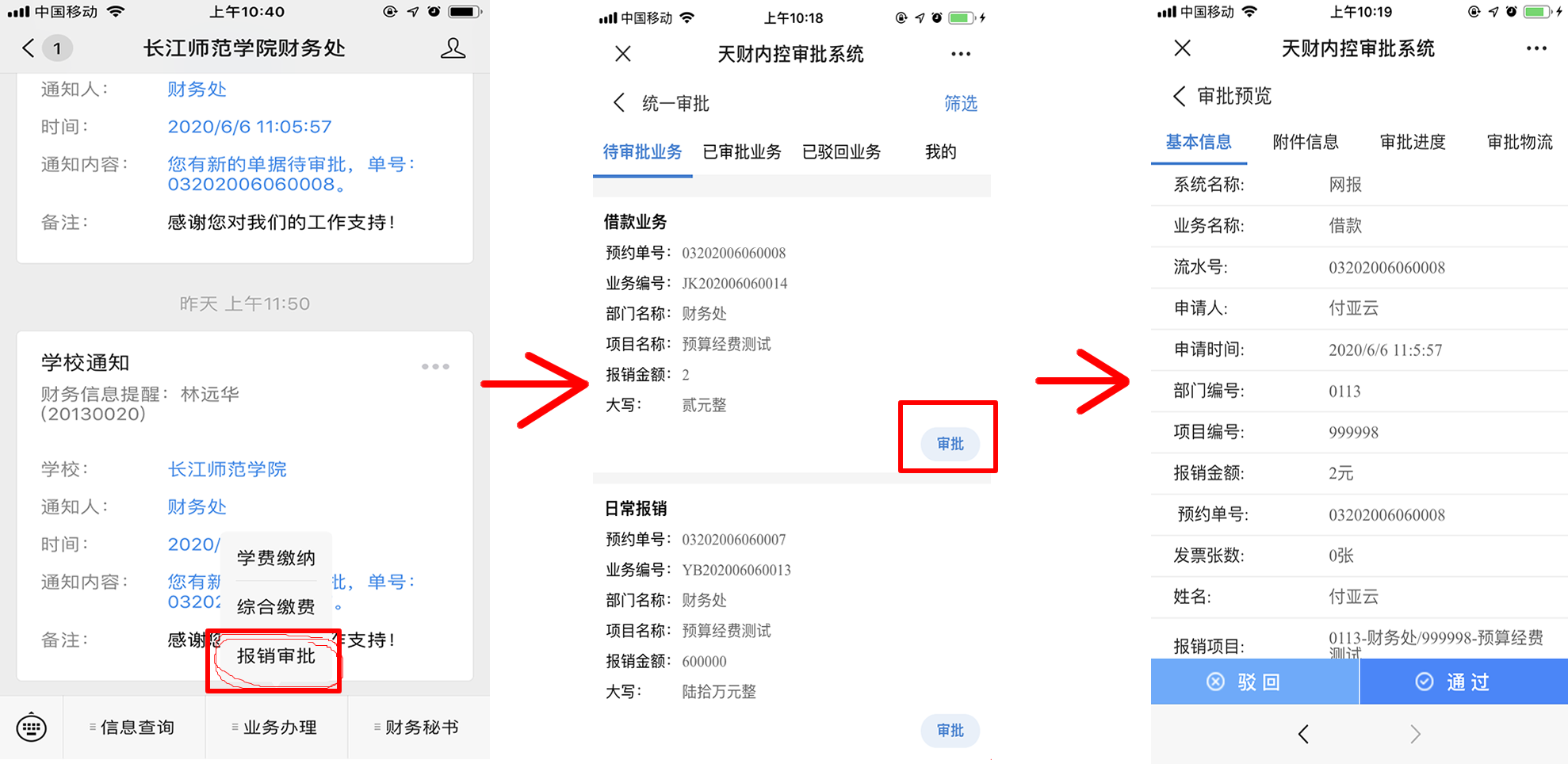
在“审批预览”页面,我们可以点击页面上方“附件信息”“审批进度”等菜单,查看该笔业务上传的票据、材料、报账单等信息,同时可以追踪到整个业务的审批流程及进度情况,如下图所示:
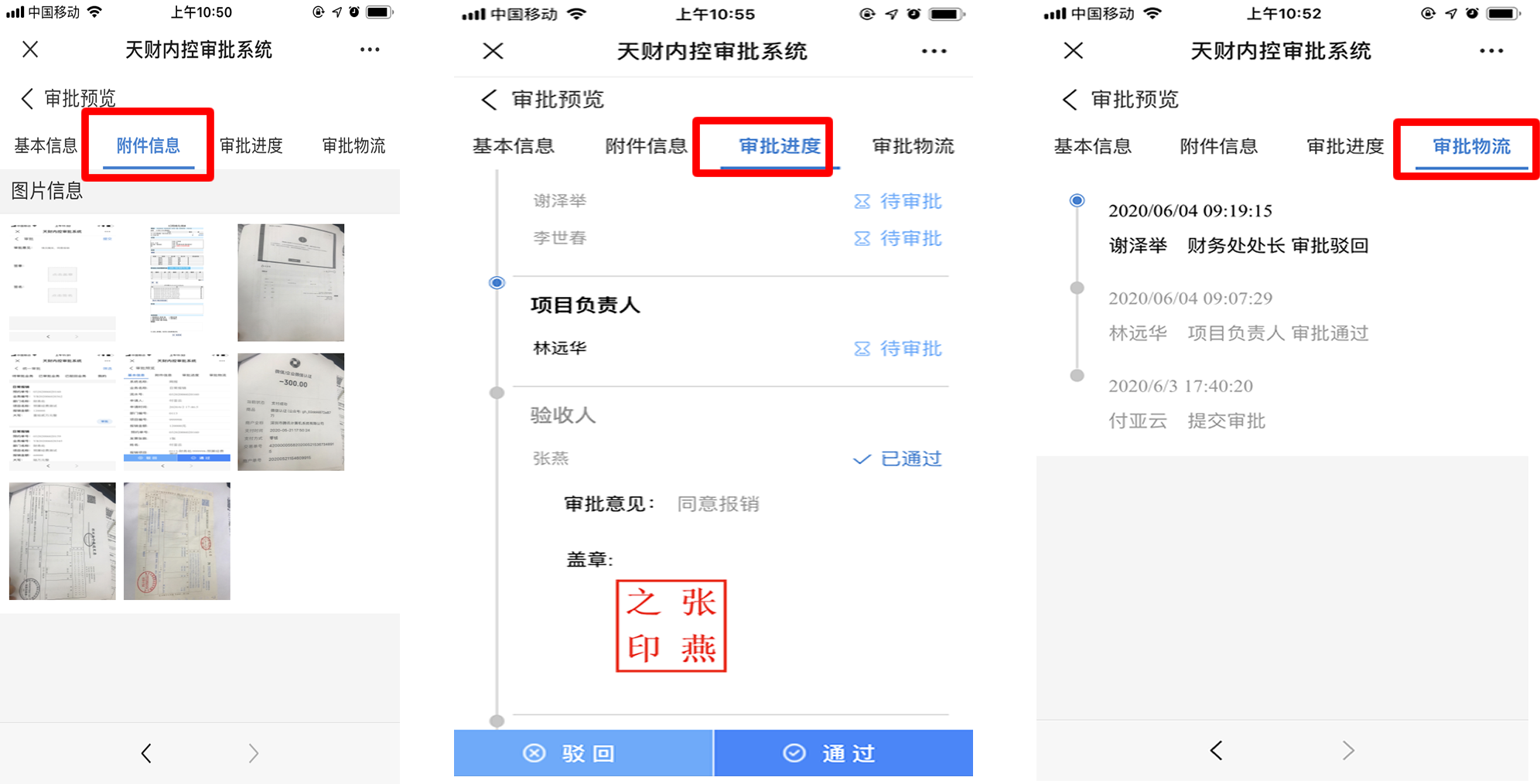
通过对该笔报销业务的票据真实性、合规性、相关性等审查后,可以选择进行“通过”或者“驳回”操作,二者操作流程基本一致,此处以“通过”操作为例进行讲解。
点击页面下方的通过按钮,进入到“审批”页面,如下图所示:
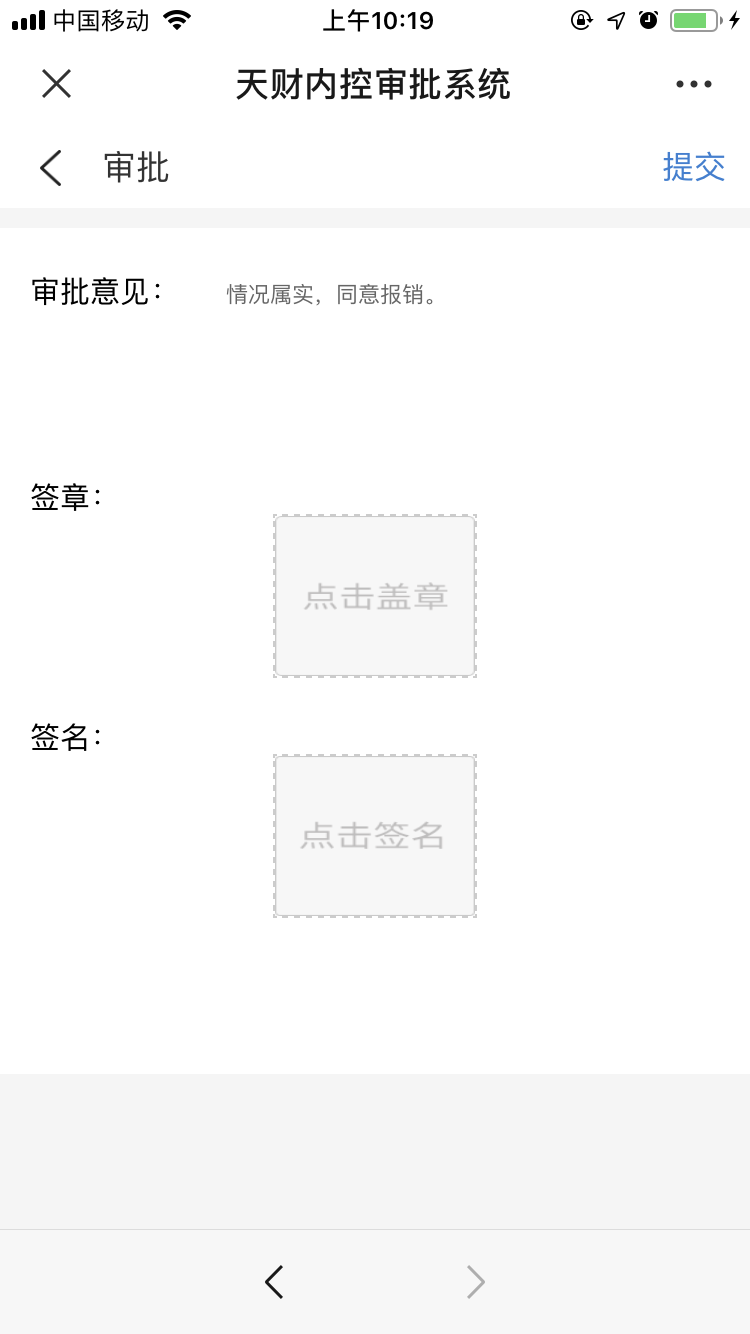
此处,需要进行三步操作。第一步是填写“审批意见”;第二步是调用“签章”;第三步是进行手写“签名”。其中第一、三两步比较简单,不再赘述,重点说明一下第二步“签章”。
点击“点击签名”按钮,进入到签章密码填写页面,在文本框中输入签章密码,点击确认返回审批页面,最后在审批页面点击“提交”完成审批,效果如下图所示:
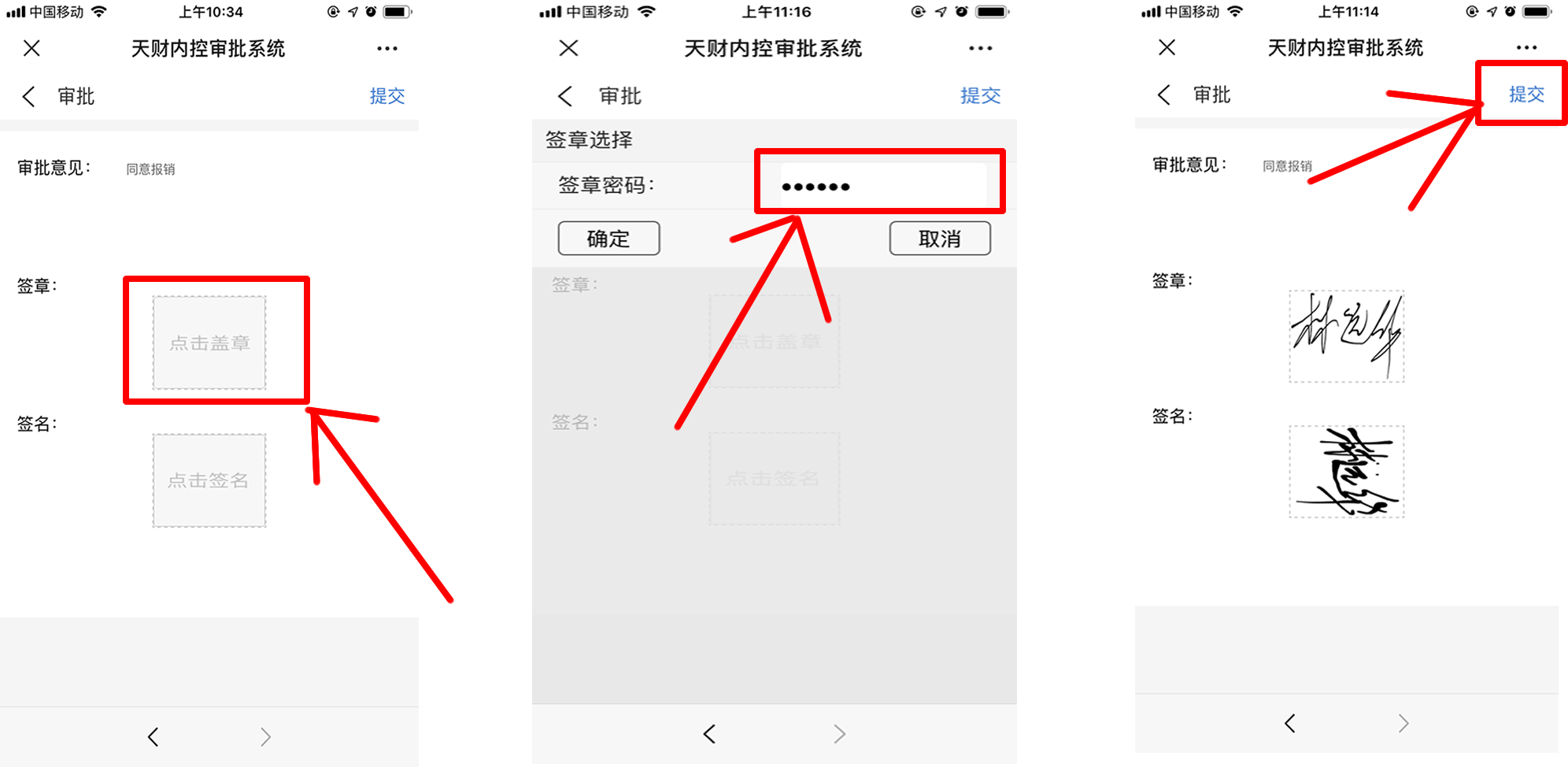
☆特别注意:签章密码是审批人合法身份的数字表现,签章密码默认为身份证后6位,请首次登陆审批系统必须立即更改签章密码,避免他人盗用签章密码进行审签。
4. 撤销审批。
有些审批业务审批后,发现有一些问题存在,需要取消,那么可以按照以下流程取消审批。点击“已审批业务”点击“查看审批情况”进入审批预览页面,在该页面中,点击“取消审批”即完成审批撤销,如下图所示:
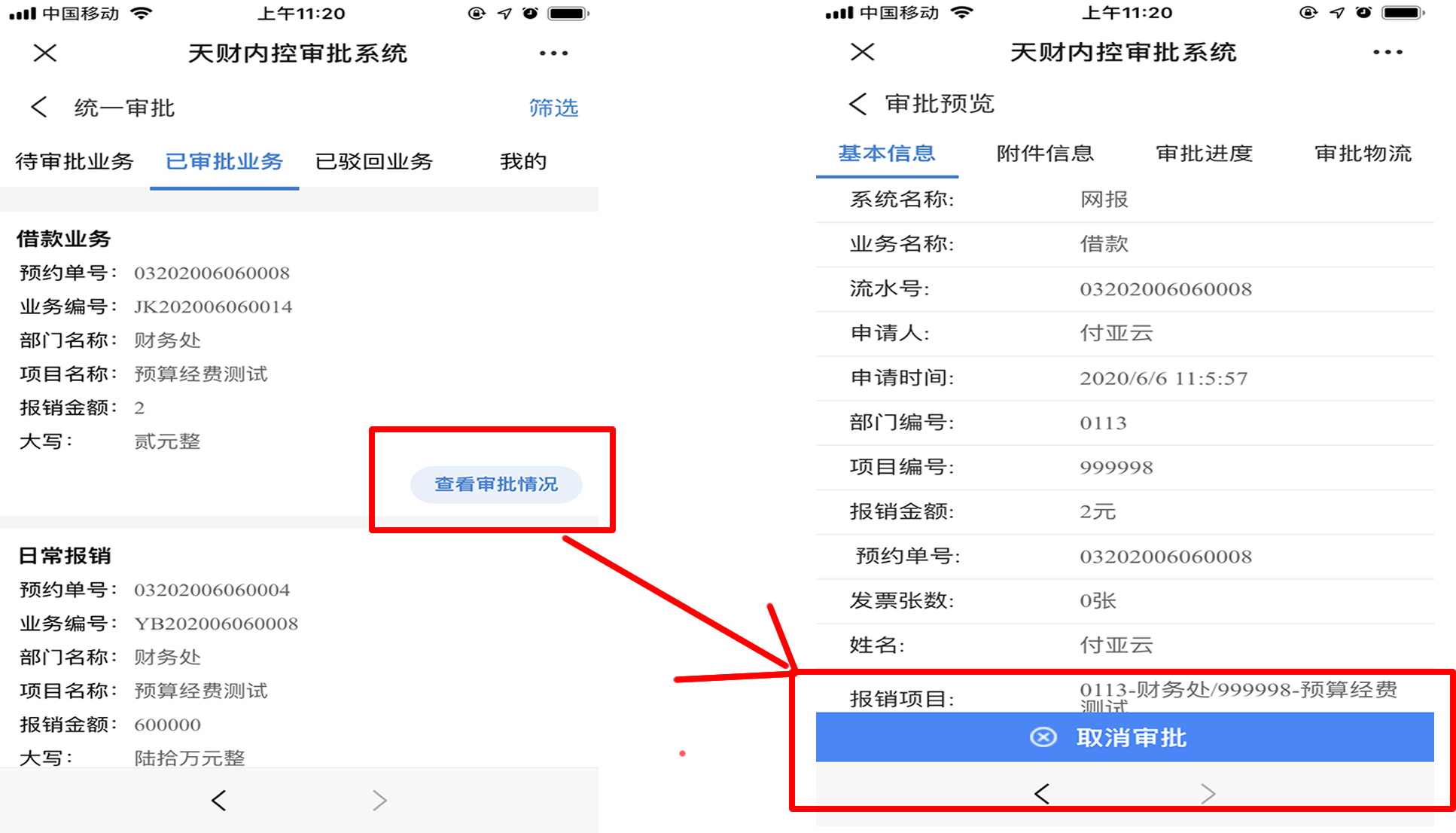
特别说明:撤销审批操作必须是在下一级审批人没有审批前,或者当前节点不是最后一级审批节点才可以撤销。
三、注意事项
1. PC端审批。访问方式:“财务处综合信息服务”->“审批系统”。审批方法与移动端类似。
2.签章密码更改。签章密码是项目负责人审签身份的重要保证,任何时候不能告诉其他人,请首次登陆审批系统,先更改自己的签章密码后再进行其他操作。操作步骤:“我的”->“修改签章密码”。
3.电子印章修改。输入签章密码调用的电子印章默认为“XXX之印”,可以进行修改。操作步骤:“我的”->“修改个人信息”->“切换图片”进行修改。
4.如使用过程遇到问题,可电话咨询财务处林老师:72790670。
长江师范学院财务处
2020.06



